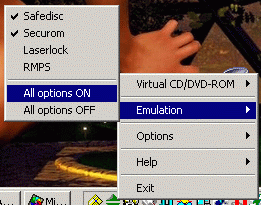Daemon Tools, co to jest i jak z niego korzystać oraz jak obsługiwać wirtualny napęd w jaki wyposażony jest Alcohol 120%. Tego dowiecie się czytając poniższy poradnik :)
Daemon Tools jest jednym z najlepszych programów służących do emulowania napędów CD/DVD-ROM, oraz emulacji zabezpieczenia
LaserLock,
Safedisc,
Securom,
RMPS. Program umożliwia utworzenie wirtualnego napędu CD-ROM bezpośrednio z obrazów płyt CD w formatach:
- *.cue
- *.iso
- *.bwt
- *.cdi
- *.b5t
- *.ccd
- *.mds
- *.nrg
- *.pdi
Przy jego pomocy można bezproblemowo uruchamiać oprogramowanie w którym użyto powyższych zabezpieczeń (gry, programy, filmy). Program pracuje poprawnie pod Windows9x, NT, 2000, XP i umożliwia zamontowanie do 4 wirtualnych napędów CD/DVD-ROM.
Program można ściągnąć z naszego działu download:
Daemon Tools 3.47
Strona domowa:
www.daemon-tools.cc
Po instalacji programu i ponownym uruchomieniu komputera sprawdzamy czy w "Mój komputer" pojawiła się ikona nowego napędu CD
...oraz czy w tray’u widnieje czerwona (lub zielona, ale o tym później) ikonka

lub

Jeżeli nie widzimy ikonki w tray’u musimy kliknąć na skrót uruchamiający program (po instalacji znajduje się na pulpicie).
Jeżeli nie widać nowego napędu w "Mój komputer" klikamy prawym klawiszem myszy na ikonkę DaemonTools’a, znajdującą się obok zegarka, i wybieramy kolejno:
Virtual CD/DVD-ROM ->
Set numer of devices... ->
1 drive (wskazaliśmy w ten sposób ilość wirtualnych napędów w naszym systemie)
Aby zamontować obraz w wirtualnym napędzie klikamy prawym klawiszem myszy na ikonkę w tray’u, wybieramy kolejno
Virtual CD/DVD-ROM ->
Device 0 ->
Mount image, wskazujemy obraz i zatwierdzamy.
Aby odmontować obraz postępujemy podobnie lecz w ostatnim kroku wybieramy
Unmount image. Możemy również kliknąć prawym klawiszem myszy na ikonę CD-Romu (wirtualnego) i wybrać
Wysuń.
Wcześniej wspomniałem o dwóch kolorach ikonki w tray’u.

- kolor czerwony wskazuje, że DaemonTools nie emuluje, żadnego z zabezpieczeń (LaserLock, Safedisc, Securom, RMPS)

- kolor zielony wskazuje, że DaemonTools emuluje przynajmniej jeden z w/w zabezpieczeń
Aby sprawdzić lub włączyć/wyłączyć emulowanie klikamy na ikonkę, wybieramy
Emulation i wskazujemy które zabezpieczenia chcemy emulować.




 lub
lub 
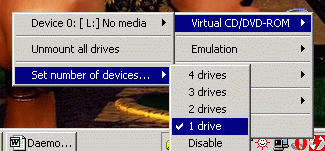
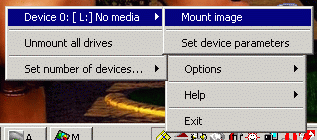
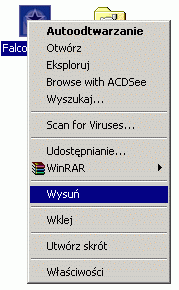
 - kolor czerwony wskazuje, że DaemonTools nie emuluje, żadnego z zabezpieczeń (LaserLock, Safedisc, Securom, RMPS)
- kolor czerwony wskazuje, że DaemonTools nie emuluje, żadnego z zabezpieczeń (LaserLock, Safedisc, Securom, RMPS) - kolor zielony wskazuje, że DaemonTools emuluje przynajmniej jeden z w/w zabezpieczeń
- kolor zielony wskazuje, że DaemonTools emuluje przynajmniej jeden z w/w zabezpieczeń